昨夜今晨:格力质疑创维空调宣传海报抄袭 前小米高管王腾成立新公司
2026-01-09
问题的来龙去脉
在 Word 文件中的页码变成了 {PAGE \* MERGEFORMAT},该如何恢复原有的页码?
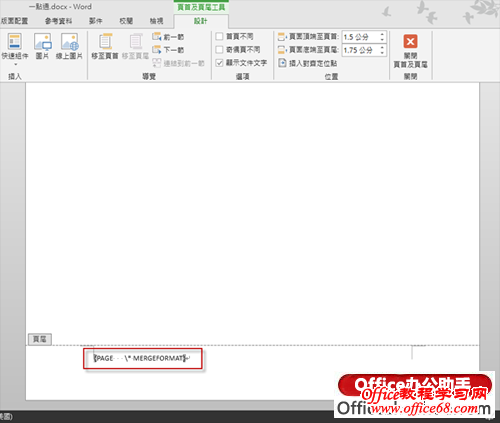
问题的发生原因
您设定到了【显示功能变数代码代替数值】的功能,此选项可在文件中显示功能变数代码,而非功能变数结果,因此我们只要取消该功能就可以了。
问题的解决方法
方法一:
透过快速键 Alt + F9,即可在显示功能变数代码与功能变数结果之间切换,按下后页码文字恢復正常方式显示。
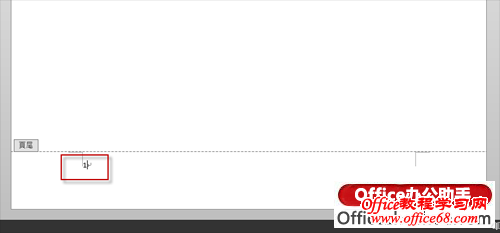
方法2:
1. 按【档案】。
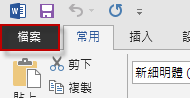
2. 按【选项】。
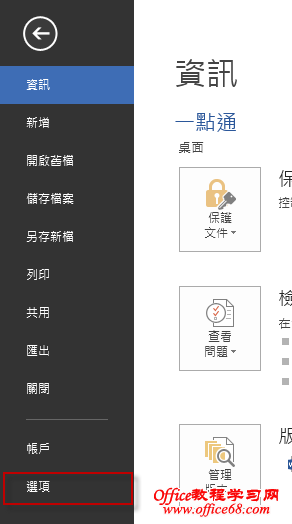
3. 此时出现【Word 选项】视窗,点选【进阶】选项,在【显示文件内容】分类中,取消勾选【显示功能变数代码代替数值】,完成设定后按【确定】。
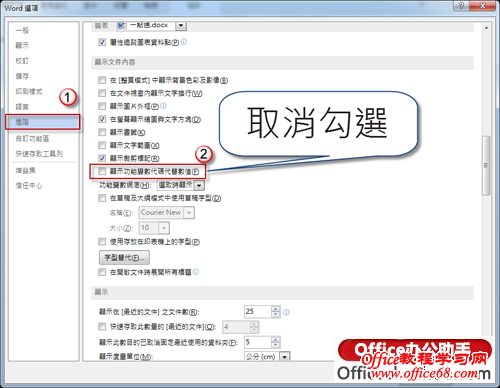
5. 此时文件中的页码就能恢复正常显示方式。
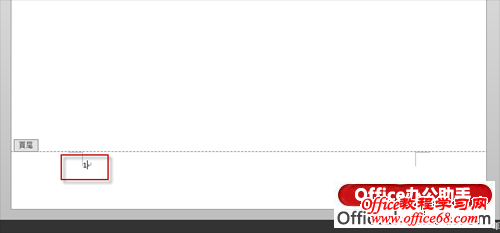
评论 {{userinfo.comments}}
{{child.content}}






{{question.question}}
提交
